Daz Studio4.5のライブラリには、ユーザーが自由に使えるカテゴリが作成できます。
前バージョンまでは、このカテゴリのバックアップ方法を私が知らなくて
二週間掛けて作ったカテゴリがリインストールで消えました。
なので、Daz Studio4.5内にカテゴリを作る気力はなくなっていたのですが
最近、これだDaz Studio4.5を使っていると、
さすがにいちいちコンテンツライブラリを探しに行くのも面倒なので
本当によく使うものだけカテゴリ分けすることにしました。
とにかく使うのがこのSimply Lit
こんなんいちいち探してるのめんどい。
カテゴリにアイテムをいれる方法。
入れたいアイテムを選択して右クリック。
カテゴリに入れるには二つの方法があります。
- アイテムの入っているフォルダ単体で入れる。
- アイテムが入っているフォルダ以下、サブフォルダも一緒に入れる。
今回は、Simply Litがサブフォルダもあるので、
下の、『このフォルダとサブフォルダ』を選択。
カテゴリが表示されますので、好きなカテゴリに入れてください。
カテゴリに入れるアイテムの数によって、処理時間がかなり掛かることがあります。
すでに、基本的なカテゴリフォルダは作られています。
初期カテゴリの『アクセサリ』フォルダはこんな感じ。
まぁ、使い物にならないです。
たしかに、銃にとっては、弾丸、
軍艦にとって大砲はアクセサリなんでしょうが
私にとっては、ここに入らないでよ、って感じです。
分類は人それぞれなのでこれはどうしようもありません。
カテゴリの移動方法は後述しますが
これは手作業で移動するしかないです。多分。
初期カテゴリは、バックアップ方法がわかるまで、私は手をつけません。
今回のカテゴリ分けは本当に緊急避難です。
新規カテゴリ作成方法。
カテゴリフォルダ以下、サブカテゴリを作りたいフォルダを右クリック。
『サブカテゴリを作る』を選択。
ダイアログが出るので、好きな名前を記入。OK。
新しいサブカテゴリができました♪
カテゴリに登録したアイテムの削除方法。
さっき、間違えてSimply Litを最上層に登録していたので削除します。
削除したいフォルダを右クリック。
削除。OK。
カテゴリに登録したアイテムを、別カテゴリに移動させたい。
先程と同じく、移動させたいアイテムを右クリック。
ムーブカテゴリを選択。
移動先を選択。OK。
もとカテゴリからアイテムが消え、移動先カテゴリに現れました。
------------------------
私のカテゴリ使用方法。
とにかく、よく使うアイテムを『1』に登録。
一度使って、また使いたいと思ったアイテムは『9』に登録。
『9』が増えてきたら、9の中でよく使うアイテムを『8』に登録。
8が増えてきたら7に登録……
これぐらいの使い方なら、アイテム名を控えることも簡単ですし
リインストールでカテゴリが消えても、使うたびにカテゴリに入れればいいだけですので、
そんなに痛くありません。
Genesisも、カテゴリの一番上に入れておくといいと思います。
(私は)一番よく使うのに三階層も下にあるとか、邪魔臭くてたまりません。
今、咄嗟に作った私のカテゴリはこうなりました。
服は毎回違うものを着せるので
肌と目とGenesisとライトを最上層に置きました。
これでちょっとらくになる♪
Enjoy!!
2013_04_12(金) am06:57

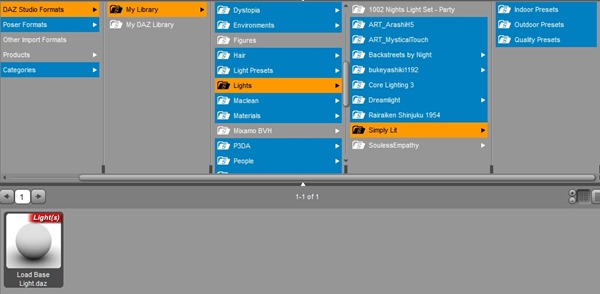
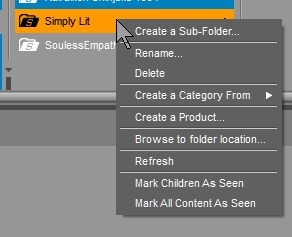
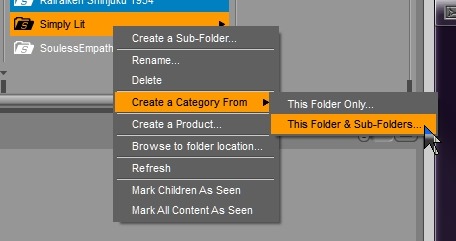
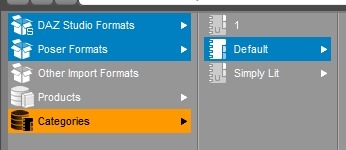
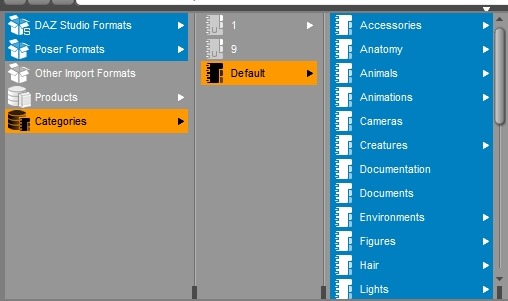
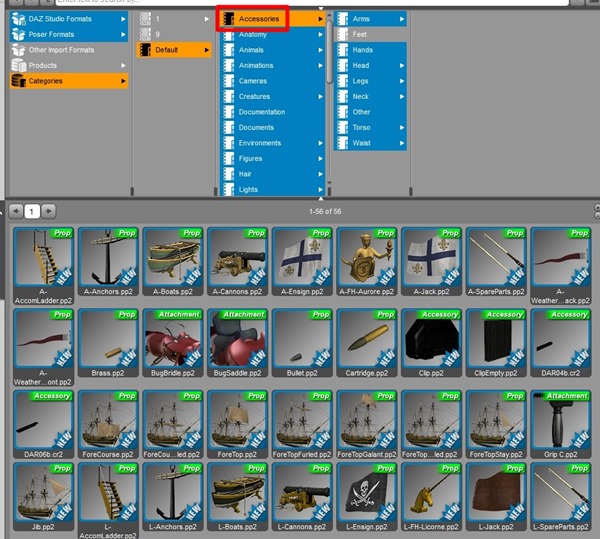

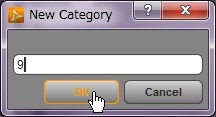
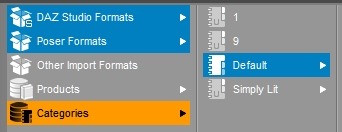

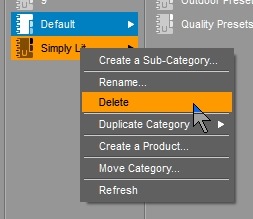
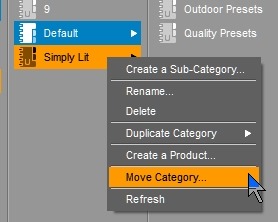
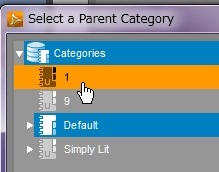
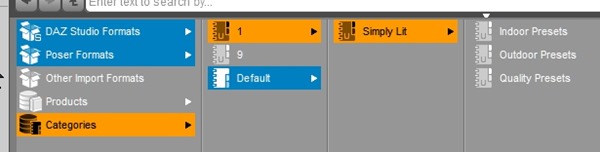
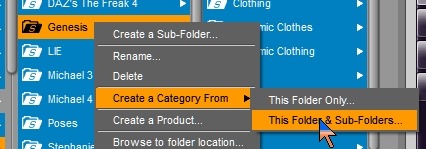
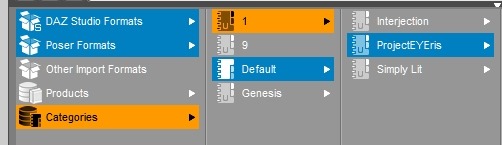


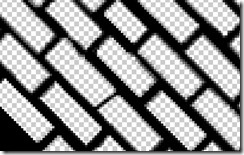




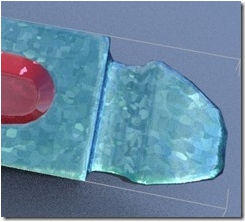
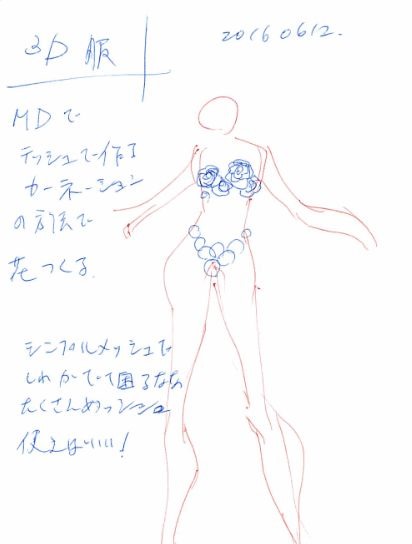

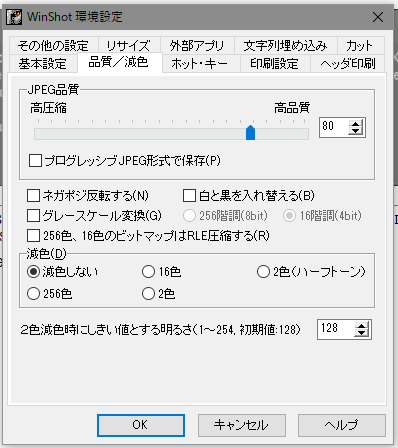



コメント